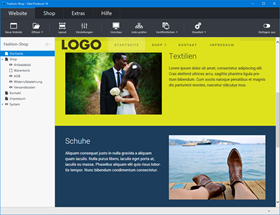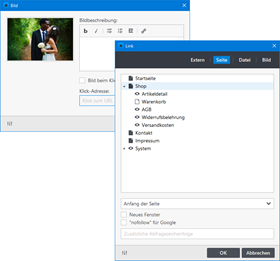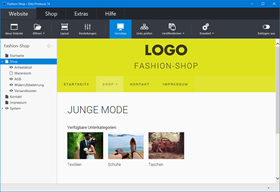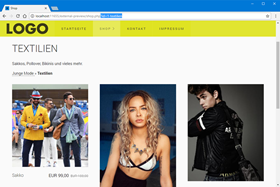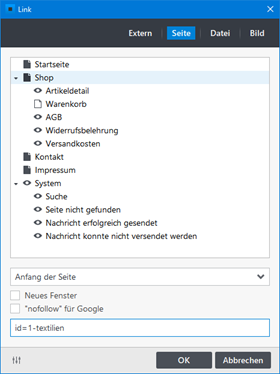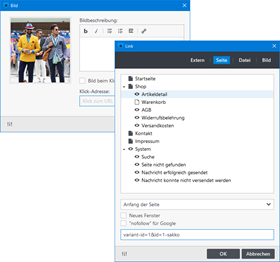Direkte Verlinkung zu Artikeln oder Kategorien
Möchten Sie für den Onlineshop beispielsweise eine eigene Übersichtsseite mit Bildern und Text gestalten oder aus einem anderen Inhalt heraus direkt auf einen Artikel oder eine Kategorie verlinken, dann können Sie das wie im folgenden Beispiel umsetzen.
Hinweis: Im Beispiel wird ein Bild mit einer Shop-Kategorie verlinkt. Sie können aber natürlich auch jeden beliebigen Text oder eine ganze Seite mit einer Kategorie verlinken.
Eigene Übersicht erstellen
In unserer mitgelieferten Shop-Projektvorlage werden auf der Startseite die Shop-Kategorien mit einem Bild und Text hervorgehoben angezeigt. Mit Klick auf ein Bild wird direkt die jeweilige Kategorie und die darin enthaltenen Artikel aufgerufen.
Analog dazu können Sie eine eigene Übersichtseite für Ihren Onlineshop erstellen und Ihren Vorstellungen entsprechend darstellen.
Bild mit Kategorie verlinken
Öffnen Sie das Bild, welches Sie mit einer Kategorie verlinken möchten zum Bearbeiten.
Deaktivieren Sie die Checkbox "Bild beim Klick vergrößern" und klicken dann auf das angezeigte Feld "Klick-Adresse". Wählen Sie nun die Seite aus, die das Widget "Shop: Artikelliste" enthält.
Hinweis: Die Seite zeigt die im Widget ausgewählte Kategorie (ggf. auch deren Unterkategorien) und alle dazugehörigen Artikel dynamisch an.
Damit nun direkt die gewünschte Kategorie aufgerufen wird, muss im Feld "Zusätzliche Abfragezeichenfolge" der Parameter der Kategorie (nächster Schritt) angegeben werden. Klicken Sie daher zunächst auf den Button "OK" und schließen das Bild-Widget.
Parameter der Kategorie kopieren
Wechseln Sie in Ihrem Projekt auf diese Seite, die das Widget "Shop: Artikelliste" enthält und klicken dann auf den Menüpunkt "Website | Vorschau". Die Seite wird nun extern in Ihrem Standard-Browser angezeigt.
Parameter der Kategorie einfügen
Öffnen Sie nun erneut das Bild, welches Sie mit einer Kategorie verlinken möchten zum Bearbeiten und öffnen das Link-Fenster durch Klick auf das Feld "Klick-Adresse".
Fügen Sie in das Feld "Zusätzliche Abfragezeichenfolge" den Parameter der Kategorie aus der Zwischenablage ein.
Klicken Sie auf den Button "OK" und schließen das Bild-Widget.
Das Bild ist nun mit der gewünschten Kategorie direkt verlinkt.
Bild mit Artikeldetailseite verlinken
Möchten Sie direkt auf die Detailseite eines Artikels verlinken, dann ist das Vorgehen fast identisch. Sie müssen lediglich anstatt der Seite mit dem Widget "Shop: Artikelliste", die Seite mit dem Widget "Shop: Artikel-Platzhalter" verwenden.